iPhoneでChromeを使っていて、「ログインできない」「カートに商品が入らない」「サイトが正常に動作しない」といった問題に遭遇したことはありませんか?
その原因の多くは、クッキー(Cookie)が無効になっていることにあります。クッキーは、Webサイトが正常に機能するために欠かせない仕組みなんです。
この記事では、iPhoneのChromeでクッキーを有効にする方法を、画像付きで分かりやすく解説します。設定方法から、クッキーが無効だと起きる問題、プライバシーとの兼ね合いまで、詳しくご紹介しますよ!
クッキー(Cookie)とは何か

まず、クッキーの基本を理解しましょう。
クッキーの役割
クッキー(Cookie)とは、Webサイトがブラウザに保存する小さなデータファイルのことです。
クッキーがあることで:
- ログイン状態が保持される
- ショッピングカートに商品が残る
- サイトの設定が記憶される
- ユーザーの好みに合わせた表示ができる
身近な例:
Amazonで商品をカートに入れて、翌日また見に行ったら、まだカートに入っている。これはクッキーのおかげです。
クッキーの種類
ファーストパーティクッキー:
訪問しているサイト自身が発行するクッキー。サイトの基本機能に必要。
サードパーティクッキー:
別のサイト(広告会社など)が発行するクッキー。主に広告配信やトラッキングに使用。
クッキーが無効だと起きる問題
クッキーが無効になっていると:
- ログインできない、すぐログアウトされる
- ショッピングサイトで商品がカートに入らない
- サイトの設定が保存されない
- 「クッキーを有効にしてください」というエラーメッセージが表示される
- 一部のサイトが正常に動作しない
iPhoneのChromeでクッキーを有効にする方法
本題の設定方法を詳しく解説します。
Chrome アプリ内での設定
手順:
- Chrome アプリを開く
- iPhoneのホーム画面からChromeアプリをタップ
- 設定メニューを開く
- 画面右下の「⋮」(縦三点)をタップ
- 「設定」をタップ
- コンテンツの設定を開く
- 「コンテンツの設定」をタップ
- クッキーの設定を開く
- 「Cookie」または「クッキー」をタップ
- クッキーを有効にする
- 「Cookie を許可」を選択
- または「サードパーティの Cookie をブロック」を選択(推奨)
設定の選択肢:
「Cookie を許可」
- すべてのクッキーを許可
- サイトが最も正常に動作する
- プライバシーは低い
「サードパーティの Cookie をブロック」(推奨)
- ファーストパーティクッキーのみ許可
- ほとんどのサイトは正常に動作
- プライバシーとのバランスが良い
「Cookie をすべてブロック」
- すべてのクッキーを拒否
- 多くのサイトで問題が発生
- 通常は非推奨
iOS設定での確認(重要)
iPhoneの設定でも、クッキーに関する設定があります。
Chrome を信頼済みアプリとして設定:
- iPhoneの「設定」アプリを開く
- 下にスクロールして「Chrome」を探してタップ
- 「サイト越えトラッキングを防ぐ」の確認
- これがオンだと、サードパーティクッキーがブロックされる
- 必要に応じてオフにする
注意:
iOS 14以降では、Appleのプライバシー保護機能により、一部のクッキーが自動的にブロックされることがあります。
Safari の設定も確認(iOS システム全体)
iOSの一部のクッキー設定は、Safariの設定に依存します。
手順:
- iPhoneの「設定」アプリを開く
- 「Safari」をタップ
- 「プライバシーとセキュリティ」セクション
- 以下を確認:
- 「サイト越えトラッキングを防ぐ」:オンでも基本機能には影響なし
- 「すべてのCookieをブロック」:オフにする(これがオンだと問題発生)
「すべてのCookieをブロック」がオンになっていると:
Chrome を含む、すべてのブラウザでクッキーが使えなくなります。
設定が反映されない時の対処法
設定したのに効果がない場合の対処方法です。
1. Chrome を完全に再起動
手順:
- アプリスイッチャーを開く
- ホームボタンがある機種:ホームボタンをダブルクリック
- ホームボタンがない機種:画面下部から上にスワイプして途中で止める
- Chrome を上にスワイプして終了
- Chrome を再起動
- ホーム画面からもう一度起動
2. iPhone を再起動
設定が正しく反映されない場合、iPhoneの再起動が有効です。
再起動方法:
iPhone X以降(ホームボタンなし):
- 音量ボタン(上または下)+ サイドボタンを同時に長押し
- 「スライドで電源オフ」をスライド
- 電源が切れたら、サイドボタンを長押しして起動
iPhone 8以前(ホームボタンあり):
- サイドボタン(またはトップボタン)を長押し
- 「スライドで電源オフ」をスライド
- 電源が切れたら、同じボタンを長押しして起動
3. Chrome のキャッシュをクリア
古いデータが残っていると、設定が反映されないことがあります。
手順:
- Chrome の設定を開く
- 「プライバシーとセキュリティ」をタップ
- 「閲覧履歴データの削除」をタップ
- 「Cookie、サイトデータ」にチェック
- 「閲覧履歴データを削除」をタップ
注意:
これを実行すると、すべてのサイトからログアウトされます。
4. Chrome を最新版に更新
古いバージョンでは、正しく動作しないことがあります。
手順:
- App Store を開く
- 右上のプロフィールアイコンをタップ
- 下にスクロールして「Chrome」を探す
- 「アップデート」があればタップ
5. iOS を最新版に更新
iOSが古いと、Chromeが正しく動作しないことがあります。
手順:
- 「設定」→「一般」→「ソフトウェア・アップデート」
- アップデートがあればインストール
特定のサイトだけクッキーを許可する

すべてのサイトではなく、特定のサイトだけクッキーを許可したい場合です。
サイトごとの設定(Chromeの機能)
Chrome では、サイトごとに個別設定ができます。
手順:
- 対象のサイトを開く
- アドレスバーの左側のアイコンをタップ
- 鍵マークや「i」マークなど
- 「サイトの設定」をタップ
- 「Cookie」を探してタップ
- 「許可」を選択
この方法のメリット:
- 信頼できるサイトだけクッキーを許可
- 不要なサイトではプライバシーを守れる
ホワイトリスト方式
基本的にクッキーをブロックし、必要なサイトだけ許可する使い方です。
手順:
- Chrome設定で「Cookie をすべてブロック」を選択
- 使いたいサイトだけ、上記の方法で個別に許可
デメリット:
手間がかかるため、一般ユーザーには推奨しません。
プライバシーとセキュリティのバランス
クッキーを有効にすることと、プライバシー保護のバランスについて。
推奨設定(バランス型)
Chrome:
「サードパーティの Cookie をブロック」を選択
iOS設定:
- Safari:「サイト越えトラッキングを防ぐ」→オン
- Safari:「すべてのCookieをブロック」→オフ
この設定の効果:
- サイトの基本機能は動作する
- 広告トラッキングは制限される
- プライバシーと利便性のバランスが取れる
クッキーのリスク
プライバシーリスク:
- 行動が追跡される(どのサイトを見たか)
- ターゲット広告が表示される
- 個人情報が収集される可能性
セキュリティリスク:
- クッキーハイジャック(第三者にクッキーを盗まれる)
- セッション固定攻撃
- XSS(クロスサイトスクリプティング)攻撃
安全な使い方
1. 信頼できるサイトのみ利用
怪しいサイトでは、クッキーを許可しても危険です。
2. HTTPS接続を確認
鍵マークが表示されているサイトを利用しましょう。
3. 定期的にクッキーを削除
月に1回程度、古いクッキーを削除すると安全です。
4. 公共Wi-Fiでは注意
カフェや空港のWi-Fiでは、重要な操作を避けましょう。
5. プライベートブラウジングを活用
一時的な利用には、シークレットモードが便利です。
クッキーが有効なのにログインできない場合
設定は正しいのに、まだ問題がある時の対処法です。
原因1:サイト側の問題
対処法:
- 時間をおいて再度アクセス
- サイトの障害情報を確認
- サポートに問い合わせ
原因2:パスワードが間違っている
対処法:
- パスワードを再確認
- 大文字・小文字を確認
- パスワードリセットを試す
原因3:アカウントがロックされている
対処法:
- サイトからのメールを確認
- アカウントの復旧手続きを行う
原因4:ブラウザの互換性問題
対処法:
- Safari など別のブラウザで試す
- Chrome を最新版に更新
- デスクトップ版サイトを表示(Chrome設定→「PC版サイトをリクエスト」)
原因5:広告ブロッカーの影響
対処法:
- 広告ブロック拡張機能を一時的に無効化
- コンテンツブロッカーをオフにする
シークレットモードとクッキー
Chromeのシークレットモード(プライベートブラウジング)でのクッキーについて。
シークレットモードの特徴
シークレットモードでは:
- クッキーは一時的に保存される
- ウィンドウを閉じると、すべて削除される
- 履歴も残らない
シークレットモードの開き方:
- Chrome アプリを開く
- 右下の「⋮」をタップ
- 「新しいシークレット タブ」をタップ
シークレットモードの使い分け
通常モード:
- よく使うサイト
- ログイン状態を保持したい
- 便利さを優先
シークレットモード:
- 一時的な検索
- 他人のiPhoneで使う時
- プライバシーを優先
よくある質問(FAQ)
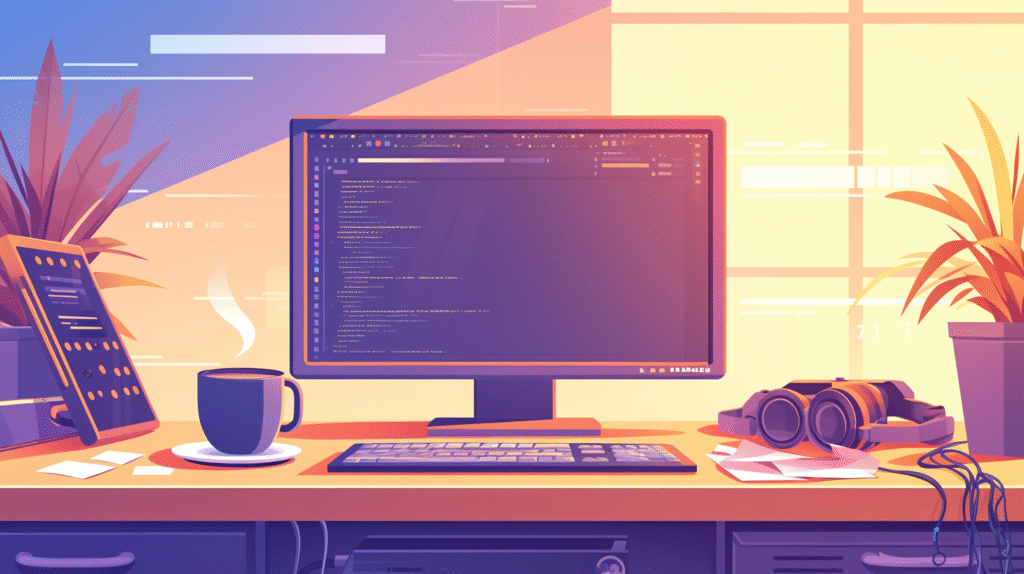
Q1: クッキーを有効にすると、個人情報は危険ですか?
A: 信頼できるサイト(HTTPS接続)であれば、基本的に安全です。ただし、怪しいサイトでは情報が漏れる可能性があるため、注意が必要です。「サードパーティの Cookie をブロック」設定にすれば、プライバシーとのバランスが取れます。
Q2: クッキーを削除すると、どうなりますか?
A: すべてのサイトからログアウトされ、設定がリセットされます。再度ログインが必要になりますが、アカウント自体が削除されるわけではありません。
Q3: サードパーティクッキーとは何ですか?
A: 訪問しているサイト以外(広告会社など)が発行するクッキーです。主に広告配信やユーザー追跡に使われます。ブロックしても、ほとんどのサイトは正常に動作します。
Q4: 「すべてのCookieをブロック」をオンにすると、どうなりますか?
A: ほとんどのWebサイトが正常に機能しなくなります。ログインできない、カートが使えない、設定が保存されないなど、様々な問題が起きるため、通常はオフにすべきです。
Q5: PC版Chromeとクッキーは同期されますか?
A: いいえ、クッキー自体は同期されません。ただし、ログイン情報(パスワード)は同期できるため、各デバイスで個別にログインが必要です。
Q6: iPhoneのSafariとChromeで設定は共有されますか?
A: いいえ、SafariとChromeは別々のブラウザなので、クッキー設定も独立しています。ただし、iOSシステム設定の一部(「すべてのCookieをブロック」など)は両方に影響することがあります。
まとめ:iPhoneのChromeでクッキーを有効にする
重要なポイントをまとめます。
基本的な設定手順:
- Chrome アプリ内:
- 設定→コンテンツの設定→Cookie
- 「Cookie を許可」または「サードパーティの Cookie をブロック」を選択
- iOS設定:
- 設定→Safari
- 「すべてのCookieをブロック」をオフにする
推奨設定:
| 設定項目 | 推奨値 | 理由 |
|---|---|---|
| Chrome: Cookie設定 | サードパーティの Cookie をブロック | バランスが良い |
| iOS: すべてのCookieをブロック | オフ | サイトが正常動作 |
| iOS: サイト越えトラッキングを防ぐ | オン | プライバシー保護 |
トラブル時のチェックリスト:
- ☑ Chrome のクッキー設定を確認
- ☑ iOS の「すべてのCookieをブロック」がオフか確認
- ☑ Chrome を再起動
- ☑ iPhone を再起動
- ☑ Chrome を最新版に更新
- ☑ キャッシュをクリア
クッキーが無効だと起きる問題:
- ログインできない
- カートに商品が入らない
- 設定が保存されない
- エラーメッセージが表示される
プライバシーとのバランス:
- 「サードパーティの Cookie をブロック」が最適
- 定期的にクッキーを削除
- シークレットモードを活用
- 信頼できるサイトのみ利用
安全な使い方:
- HTTPS接続を確認(鍵マーク)
- 怪しいサイトは避ける
- 公共Wi-Fiでは慎重に
- 定期的にクッキーをクリア
クッキーはWebサイトの正常な動作に不可欠ですが、プライバシーへの配慮も重要です。この記事で紹介した「サードパーティの Cookie をブロック」設定なら、便利さとプライバシーの両方を守れますよ!
設定に困ったら、まずは基本設定を確認して、それでもダメなら再起動やキャッシュクリアを試してみてください。ほとんどの問題は、これで解決するはずです。
関連キーワード: iPhone、Chrome、クッキー、Cookie、有効化、ログイン、設定、プライバシー、サードパーティクッキー、iOS、Safari、トラブルシューティング








コメント